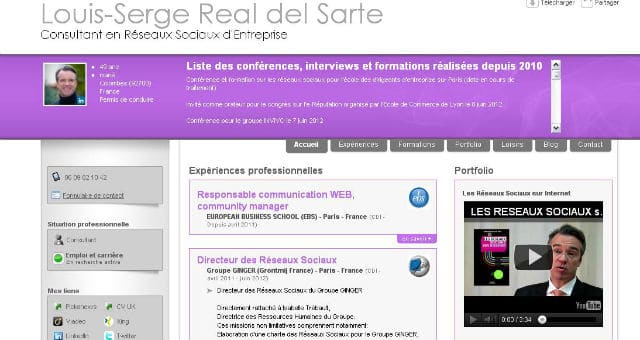Créer une base de connaissances interne (ou Wiki) est essentiel dès que l’on veut structurer l’activité de son entreprise.
Une base de connaissances interne permet
- D’écrire des procédures pour les actions les plus courantes.
- De centraliser les informations techniques, marketing, commerciales…
- De mettre à disposition des documents (charte graphique, modèles de documents…)
- D’aider les collaborateurs à monter en compétences avec des tutos, des vidéos de formation…
- De maintenir une veille sectorielle et concurrentielle
- …
En créant un wiki avec Notion, vous allez obtenir en quelques minutes une base de connaissances collaborative.
Ce wiki servira à rassembler, partager et à structurer les informations de manière centralisée.
Le mode collaboratif permet à tout le monde d’actualiser les documents, les déclasser…
Dans cet article, vous allez justement découvrir comment créer une base de connaissances avec Notion.
Tout d’abord, vous devez créer un compte sur Notion, pour cela, rendez-vous sur https://www.notion.so.
Cliquez sur le bouton « S’inscrire » situé en haut à droite de la page d’accueil, vous avez besoin de votre adresse e-mail.
A noter : Notion propose également des applications vous permettant d’accéder à votre compte depuis un mobile. Vous pouvez télécharger l’application Notion à partir de l’App Store ou du Google Play Store.
Sommaire de l'article
Quelques conseils pour créer une base de connaissances interne avec Notion
La première chose est d’utiliser le modèle de base de connaissances proposé par Notion.
Cela vous permettra d’avoir une structure de base, avec par exemple des sections de veille (revue de presse), des procédures pour les notes de frais (voyages d’affaires…).
Commencez par définir la structure de votre FAQ avec les différentes rubriques (mais vous pourrez les modifier par la suite).
Pour améliorer la lecture de votre FAQ voici quelques conseils
- Créez des pages pour les grandes thématiques et sous thématiques. Pour créer la page, il suffit de cliquer sur “+” dans la barre latérale.
- Utilisez les liens internes pour relier les différentes pages les unes aux autres (vous pouvez aussi utiliser le moteur de recherches). Il suffit de taper “/page” et puis valider avec la touche”Entrée”
- Ajoutez des encadrés pour mettre en valeur des informations. il suffit de taper “/Call”.
- Faites des listes à puce, des titres, ajoutez des images… et si nécessaire, utilisez des “Tags” pour classer les documents par types, thématique… Par exemple pour créer des titres, il suffit de sélectionner un paragraphe et cliquez sur le “+” juste en face.
Tuto : créer une base de connaissances avec Notion
Étape 1 : Créer un compte Notion
Comme indiqué précédemment, vous pouvez créer en 2 minutes un compte 100% gratuit sur Notion.
Les modèles de Notion permettent de partir d’une structure clés en main.
Dans la barre de navigation latérale de gauche cliquez sur “+”,
Puis cliquez sur “Modèles” :
Cela vous conduira à la galerie de Notion.
Parcourez celle-ci pour trouver celui qui correspond le mieux à vos besoins.
Vous avez à disposition des modèles, dont ceux de wiki, il suffit alors de cliquer sur “Obtenir le modèle”
Désormais, vous pouvez le personnaliser selon vos besoins.
Étape 2 : Ajout d’une nouvelle page dans votre Wiki
Pour pouvoir enrichir une base de connaissances, vous avez besoin de créer de nouvelles pages.
Une nouvelle page servira de rubrique ou de sous rubrique pour organiser toutes les informations de votre FAQ interne.
Dans le menu à gauche, cliquez sur nouvelle page.
Vous avez ensuite une page vierge, vous pouvez y saisir du texte, insérer des images, des liens ou d’autres éléments pour créer votre contenu.
Pour ajouter un titre, cliquez sur la partie « sans titre » et saisissez votre texte.
Pour ajouter une image, cliquez sur “Ajouter une image de couverture”.
Pour le changer, cliquez sur « modifier la photo ». Pour accéder au stockage de votre ordinateur, sélectionnez « charger ».
Vous avez également la possibilité de modifier la position de votre photo de couverture.
Vous accédez ainsi à votre stockage en ligne ou à celui de votre ordinateur.
Pour ajouter une icône, placez votre curseur sur le titre et un menu s’affiche en haut, cliquez sur la partie « ajouter une icône ». Vous avez le choix parmi les modèles d’icônes de Notion.
Étape 3 : Ajout de contenu
Après la création de votre page, continuez avec l’ajout du contenu sur la page ou via d’autres pages.
Il est possible de créer des pages individuelles pour chaque sujet ou catégorie dont vous avez besoin.
Ajoutez-y ensuite du texte, des images, des fichiers, des liens et d’autres éléments selon vos besoins.
Pour saisir du texte, cliquez sur la page et tapez votre texte, ou simplement faites des copiés collés.
Vous pouvez également coller du texte à partir d’autres sources.
Pour modifier le texte, il suffit de sélectionner la partie souhaitée et ensuite un menu s’affichera en haut. Vous pouvez y ajouter des liens, changer de couleur, mettre en gras ou en italique, etc.
Usez des options de la barre d’outils de Notion pour ajouter les contenus multimédias, optez pour les options de liste à puces numérotée pour créer des listes.
Pour l’insertion de contenu, il y a la fonction glisser-déposer ou copié collé.
La fonction IA permet de résumer, raccourcir, allonger le style…
Étape 4 : Constitution des pages.
Pour faciliter la consultation de votre base de connaissances, utiliser des bases de données, des tableaux, des listes ou des pages liées pour classer vos informations.
Pour organiser davantage votre contenu, créez des sous-pages, des colonnes, ou d’autres éléments structurels en fonction de vos besoins.
Pour créer des sous-pages, rendez-vous sur le menu à gauche où est affiché votre page. Cliquez sur « + », une nouvelle page s’ouvre automatiquement et vous pouvez y ajouter des contenus.
Afin de relier les pages entre elles et ainsi créer des connexions entre les informations, utilisez des liens internes via /page
Étape 5 : Personnalisation du wiki
Pour personnaliser votre wiki, vous pouvez changer l’arrière-plan de la page et utiliser les options de couleurs ou les options de mise en page.
Pour changer l’arrière-plan, cliquez sur les trois points (…) situés dans le coin supérieur droit de votre page.
Sélectionnez les Propriétés de la page, recherchez l’Arrière-plan.
Cliquez dessus et vous verrez les différentes options pour personnaliser celle de votre page.
Vous avez également la possibilité d’utiliser une image ou une vidéo pour l’arrière-plan.
Pour terminer, cliquez sur Done en bas à droite.
Pour changer de couleur un bloc de contenu, il vous suffit de sélectionner celui-ci et un menu s’affiche. Faites défiler jusqu’à la couleur et faites votre choix.
Si vous souhaitez modifier les options d’affichage, rendez-vous sur l’icône écran qui se trouve en haut à gauche de votre page. Choisissez entre un aperçu latéral, aperçu centré et pleine page.
Vous pouvez également utiliser la fonction glisser pour afficher une page en plein écran et masquer les menus à gauche.
Étape 6 : Accès wiki
En permettant aux autres utilisateurs de contribuer à votre base de connaissances, vous pouvez l’enrichir collectivement.
Pour ajouter des membres, sélectionnez sur la gauche “paramètres et membres”.
Une fenêtre s’affiche et cliquez sur “ajouter des membres”, entrez leur adresse email et définissez leur niveau d’accès sur la partie droite.
N’hésitez pas à ajouter des informations supplémentaires au fur et à mesure de votre progression.
Organisez et mettez à jour constamment votre base de connaissances pour vous assurer qu’elle reste pertinente et à jour.






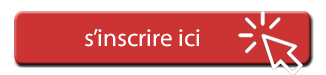


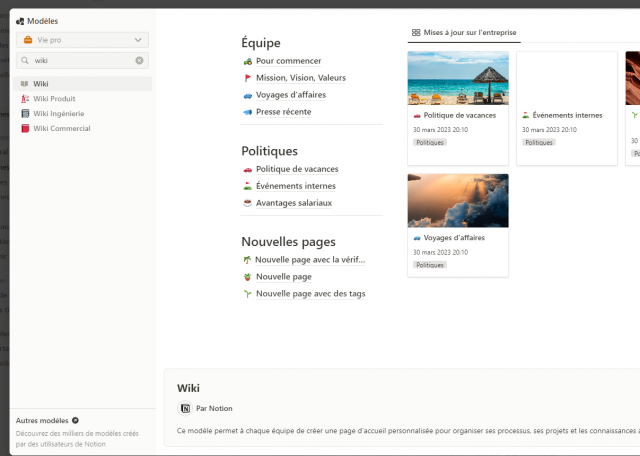
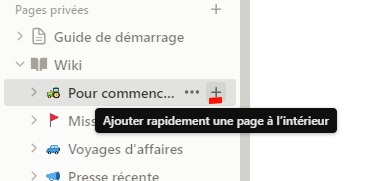
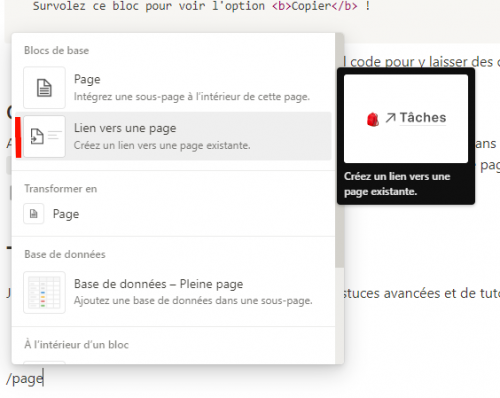
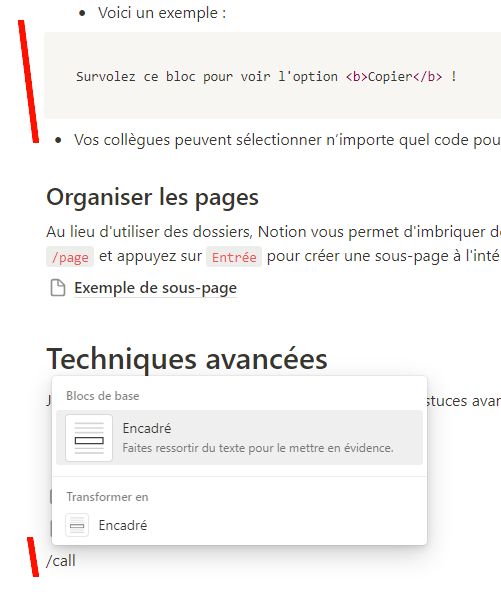
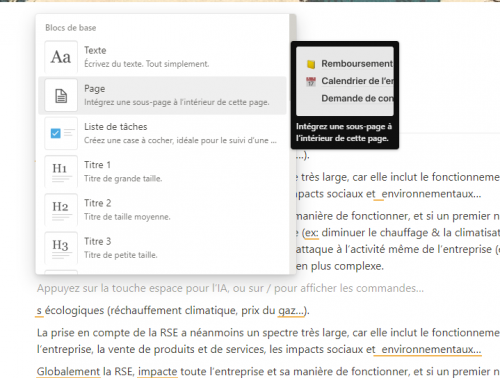


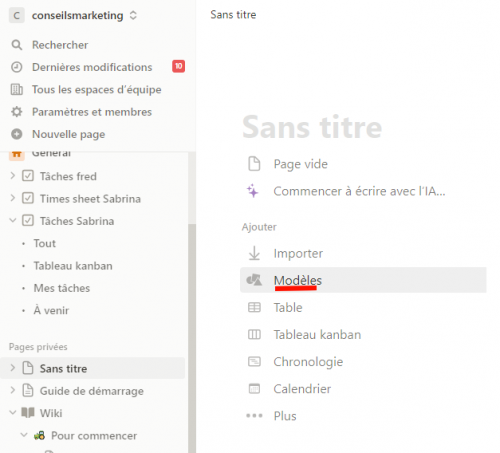
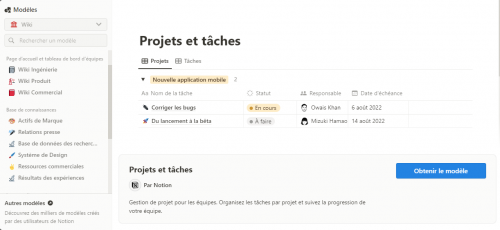
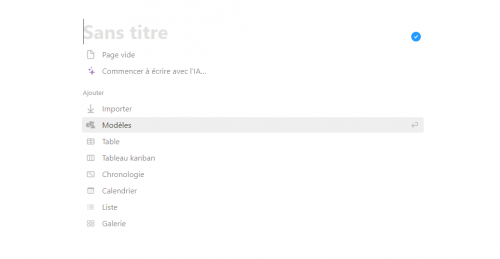
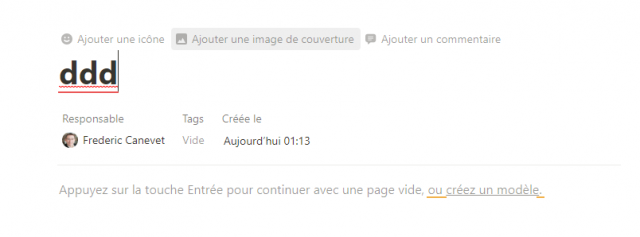
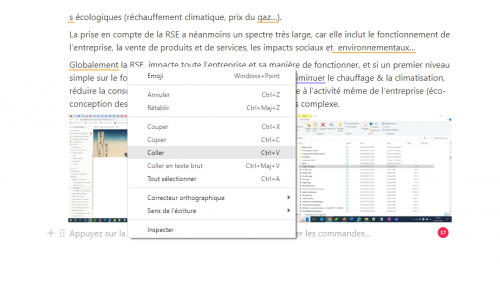
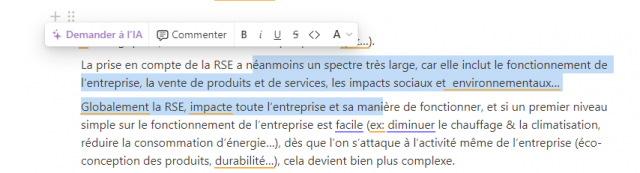
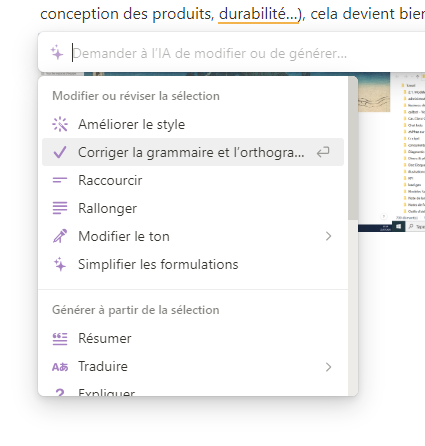
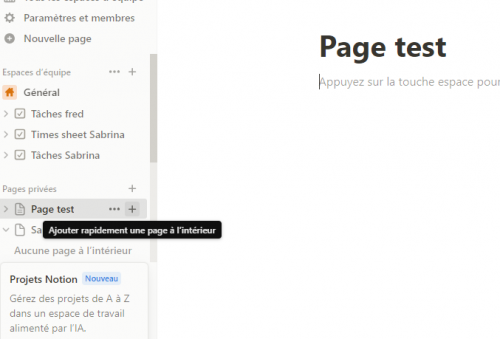
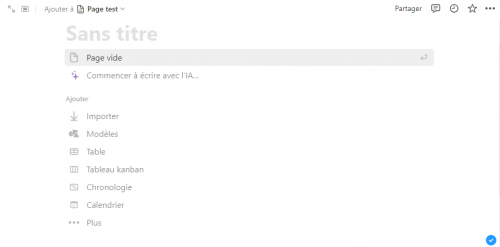
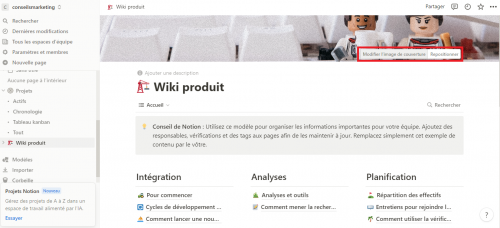
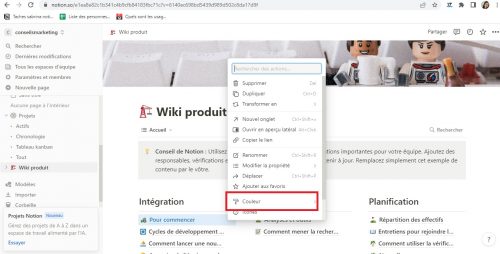
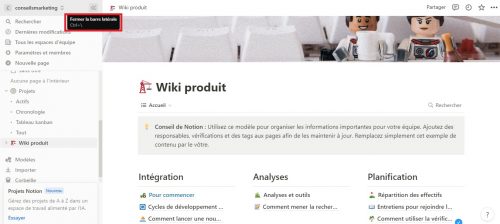
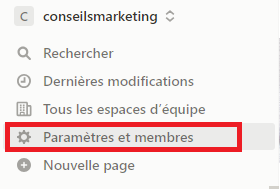



![Utilisez Facebook pour faire la promo d'un évènement – WalkCast Facebook [Partie 45] 58 walkcast-conseilsmarketing](https://www.conseilsmarketing.com/wp-content/uploads/2012/07/walkcast-conseilsmarketing.jpg)
![Publiez aux bonnes heures sur Facebook – WalkCast 3 Minutes [Partie 16] 59 Publiez aux bonnes heures sur Facebook – WalkCast 3 Minutes [Partie 16] 57](https://www.conseilsmarketing.com/wp-content/uploads/2008/01/conseilsmarketing-avec-vous-facebook.png)